Управление приложениями. На закладке " Приложения " показан статус программ, работающих в данный момент в системе (рис
На закладке " Приложения " показан статус программ, работающих в данный момент в системе (рис. 16.13):
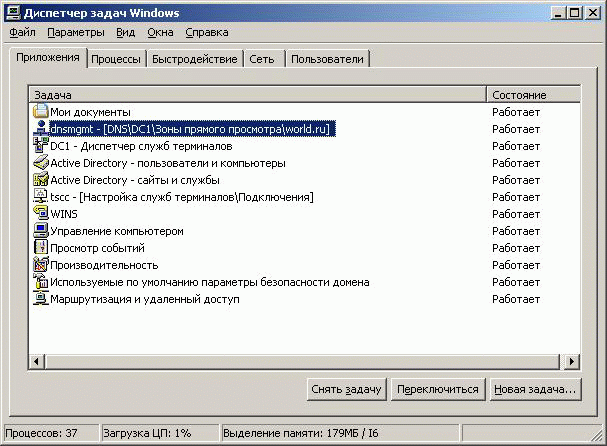
Рис. 16.13.
Кнопки в нижней части вкладки предназначены для выполнения следующих действий:
- остановка работы приложения — выберите приложение и щелкните кнопку " Снять задачу ";
- переход к окну нужного приложения — выберите приложение и щелкните кнопку " Переключиться ";
- запуск новой программы — щелкните кнопку " Новая задача " и введите команду для запуска приложения (кнопка " Новая задача " функционально аналогична команде " Выполнить " из меню " Пуск ").
Замечание. В столбце " Состояние " для каждого приложения указано, нормально ли выполняется данное приложение. Статус " Не отвечает " свидетельствует о том, что приложение, возможно, "зависло" и надо завершить связанные с ним процессы. Однако некоторые приложения не отвечают назапросы системы в ходе выполнения интенсивных расчетов. Поэтому, прежде чем закрыть приложение, убедитесь, что оно действительно "зависло".
Контекстное меню списка приложений
При щелчке правой кнопкой мыши на строке приложения или группы приложений в списке отображается контекстное меню, позволяющее:
- переходить к приложению и делать его активным;
- переводить приложение на передний план;
- сворачивать и восстанавливать приложение;
- изменять расположение окон приложений;
- закрывать приложение;
- выделять на вкладке " Процессы " процесс, связанный с этим приложением.
Замечание. Команда " Перейти к процессу " полезна, когда необходимо найти основной процесс для приложения, запустившего несколько процессов.
Дата добавления: 2015-10-13; просмотров: 653;
